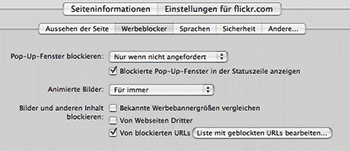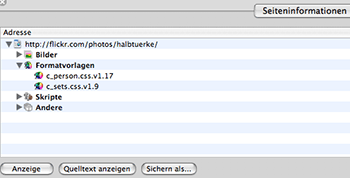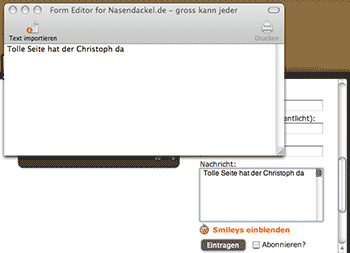Nachdem ich beim Nasendackel schon des oefteren ueber OmniWeb gelesen hab, wollte ich jetzt dann doch mal wissen, ob der Browser haelt was er verspricht.
Nachdem ich beim Nasendackel schon des oefteren ueber OmniWeb gelesen hab, wollte ich jetzt dann doch mal wissen, ob der Browser haelt was er verspricht.
Dieser Artikel liefert euch einen kurzen Einblick in die Funktionen des Browsers.
Visuelle Tabs
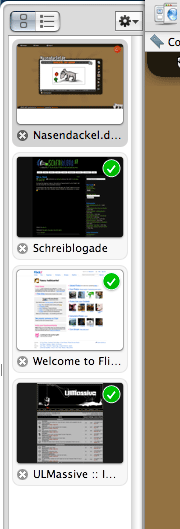
Im Gegensatz zu anderen Browsern, die Tabs unterstuetzen (selbst der Internet Explorer kann das mittlerweile), zeigt OmniWeb diese nicht oben oder unten an, sondern in einer seperaten Tab-Leiste an der Seite des Browsers. Dieser Ansatz erlaubt, bedingt durch den groesseren Platz, sogenannte “Visual Tabs”, die Thumbnails der einzelnen Seite anzeigen. Sehr praktisch wenn man eine Menge Tabs einer bestimmten Seite offen hat, die alle den gleichen Titel haben. Selbstverstaendlich kann man auch ganz normale Tabs benutzen, die nur den Titel der Seite anzeigen.
Personalisierte Seiteneinstellungen
Wie auch Opera bietet OmniWeb die Moeglichkeit fuer jede Webseite eigene Einstellungen vorzunehmen wie z.B. Pop-Ups erlauben oder verbieten; Java, Javascript und Cookies deaktivieren; Browser-Identifikation umstellen (es gibt Seiten, die nur mit dem Internet Explorer kooperieren wollen) und vieles mehr.
Seiteninformation
Die Seiteninformation bietet einen schoenen Ueberblick ueber die einzelnen Elemente, die sich auf der Webseite befinden. So lassen sich schnell bestimmte Bilder, Stylesheets, extern verlinkte Javascripts nicht nur ansehen sondern auch auf der lokale Festplatte abspeichern. Natuerlich kann man sich auch den Seitenquelltext anzeigen lassen (Wenn man mal wieder schauen will, wie schlecht der Code von anderen ist 😉 ).
Externe Textarea-Formulare
Dieses Feature ist der Hammer! Auf manchen Webseiten haben sich die Designer nicht viel dabei gedacht, als sie die Groesse der Textarea-Felder designt haben, meistens jedenfalls sind sie viel zu klein und das wird spuerbar wenn man mal einen laengeren Kommentar verfassen oder eine Supportanfrage ueber ein Online-Formular ausfuellen will. OmniWeb loest dieses Problem indem es einen externen “Editor” anbietet. Nach einem Klick auf das kleine “+” in der oberen rechten Ecke des Feldes oeffnet sich von Geisterhand ein kleines Fenster, das man beliebig in der Groesse veraendern kann. Man schreibt seinen Text oder importiert eine Textdatei, schliesst das Fenster und schon hat man den Text im Formular.
Geschwindigkeit
Was kann ich dazu schon gross sagen? OmniWeb ist der schnellste Browser, den ich unter OS X bisher getestet hat, sowohl beim Seitenaufbau, als auch beim Starten; da koennen Safari, Firefox und all die anderen einpacken und heimgehen.
Andere tolle Features
Daneben gibt es noch viele andere nuetzlichen Features, wie Autosave der Browser-Session, verschiedene Workspaces, Suchkuerzel, automatische Formularvervollstaendigung, Werbeblocker, RSS Feeds und vieles mehr…
Es gibt auch EINEN negativen Aspekt
![]()
Der einzige Wermutstropfen an OmniWeb ist der enorme Speicherhunger, ich denke mal das liegt an Webkit gepaart mit vielen tollen Features. Bei “gerade mal” 19 Tabs gehen knapp 200 MB RAM floeten, aber dank der Sessionsaving-Funktion und des schnellen Startens kann man OmniWeb fix neustarten und schon begnuegt er sich wieder mit der Haelfte. Also halb so wild und fuer mich jetzt nicht weiter schlimm.
Fazit
OmniWeb ist meiner Meinung nach DER Browser schlechthin (unter OS X) und ist nach kuerzester Zeit zu meinem Defaultbrowser geworden. Die vielen Funktionen, die der Browser liefert erleichtern einem erheblich das Surfen im Web, ob man jetzt Power-Surfer ist oder nicht, wobei Safari durch seinen eingeschraenkten Funktionsumfang leider ueberhaupt nicht fuer Power-Surfer geeignet ist. Firefox kommt nur noch zum Einsatz wenn ich eine der vielen Development-Erweiterungen benoetige (Webdeveloper Toolbar, Firebug, VideoDownloader…).